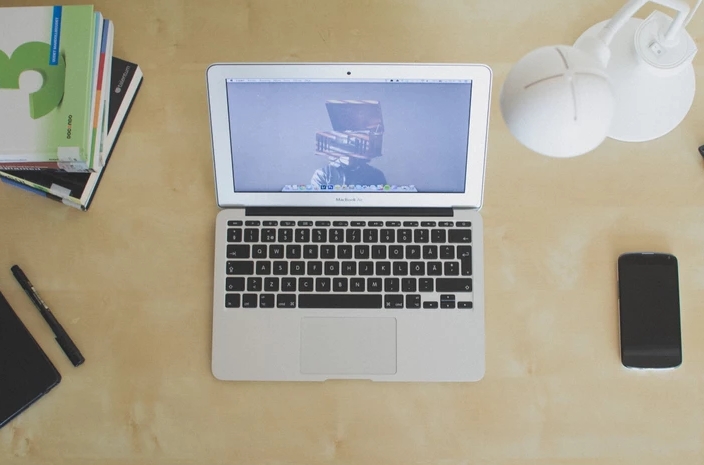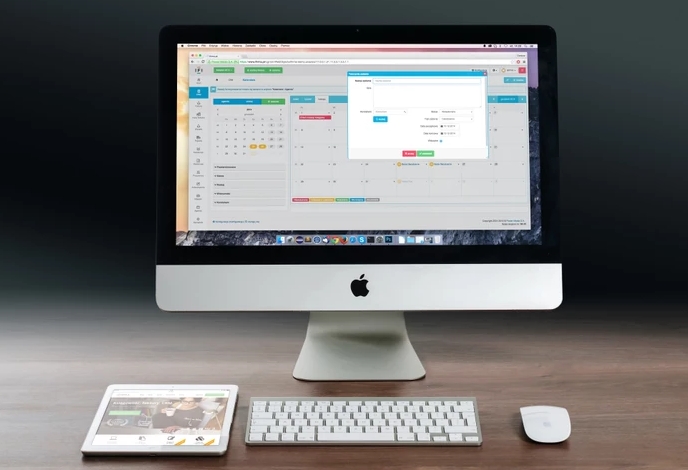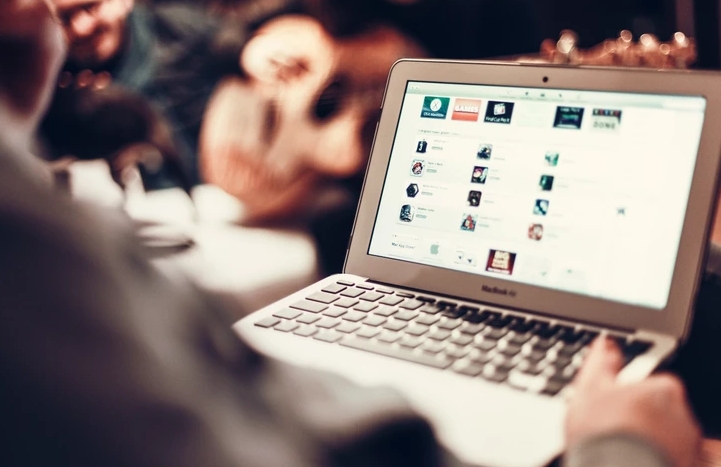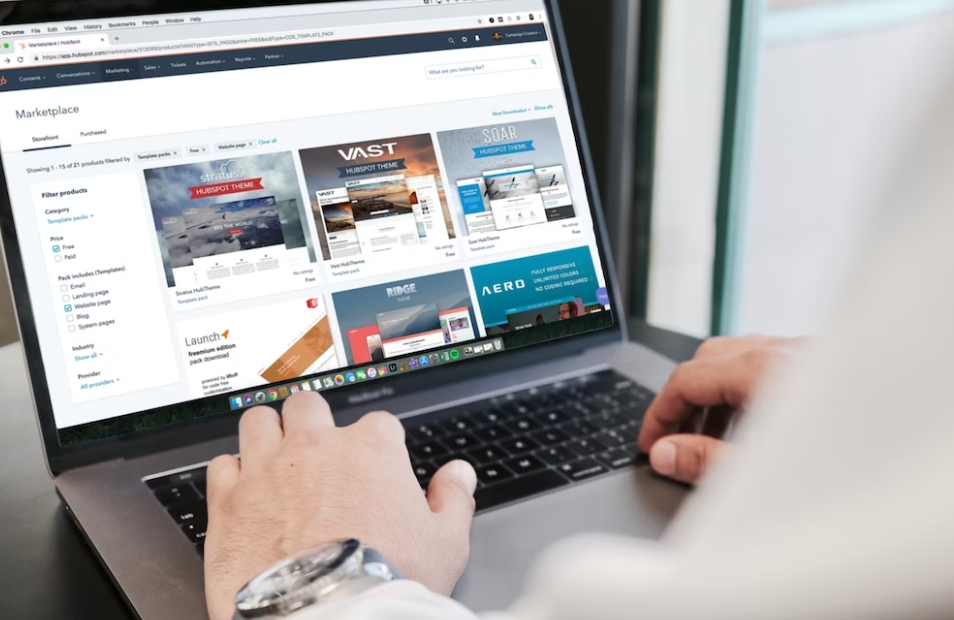联想笔记本电脑是一款非常优秀的电脑品牌,它的屏幕亮度调节功能也非常实用。在使用笔记本电脑的过程中,我们经常需要调节屏幕亮度以适应不同的环境,比如在晚上使用电脑时需要调低亮度,而在白天阳光充足的环境下需要增加亮度。联想笔记本电脑怎么调亮度呢?下面就为大家详细介绍。
方法一:使用快捷键调节亮度
联想笔记本电脑的快捷键非常实用,其中就包括了调节亮度的快捷键。具体操作如下:
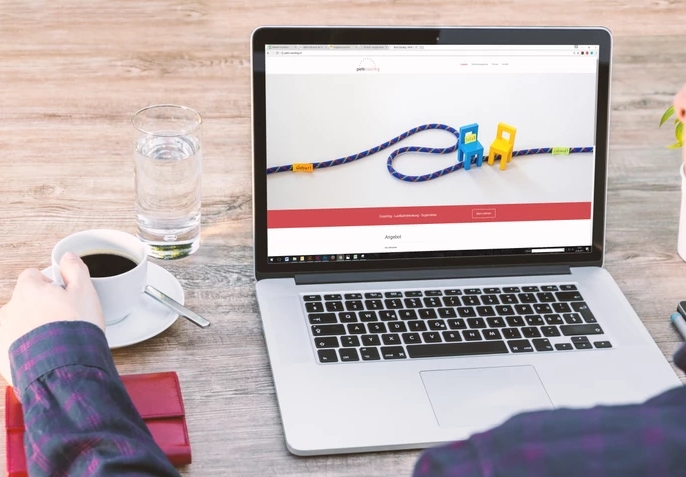
1. 找到键盘上的亮度调节键。通常情况下,这个键位于F5和F6键之间,标有一个太阳图标。
2. 按下Fn键和亮度调节键。Fn键通常位于键盘的左下角,按住Fn键不放,同时按下亮度调节键,即可调节屏幕亮度。
3. 调节亮度。按下亮度调节键后,屏幕上会出现一个亮度调节条,通过上下箭头键可以调节亮度。调节完毕后,松开键盘上的按键即可。
方法二:使用电源管理调节亮度
除了使用快捷键调节亮度外,联想笔记本电脑还提供了一种更加方便的方法,即使用电源管理调节亮度。具体操作如下:
1. 打开电源管理。在桌面上右键单击鼠标,选择“电源选项”,进入电源管理界面。
2. 选择“更改计划设置”。在电源管理界面中,选择当前正在使用的电源计划,单击“更改计划设置”按钮。
3. 调节亮度。在更改计划设置界面中,可以看到“调整屏幕亮度”选项,通过滑动滑块来调节亮度。调节完毕后,单击“保存更改”按钮即可。
方法三:使用Intel显卡控制面板调节亮度
除了使用快捷键和电源管理调节亮度外,联想笔记本电脑还提供了一种更加高级的方法,即使用Intel显卡控制面板调节亮度。具体操作如下:
1. 打开Intel显卡控制面板。在桌面上右键单击鼠标,选择“图形属性”,进入Intel显卡控制面板。
2. 选择“显示”选项卡。在Intel显卡控制面板中,选择“显示”选项卡。
3. 调节亮度。在“显示”选项卡中,可以看到“亮度”选项,通过滑动滑块来调节亮度。调节完毕后,单击“应用”按钮即可。
总结:
以上就是联想笔记本电脑调节亮度的三种方法,分别是使用快捷键、使用电源管理和使用Intel显卡控制面板。不同的方法适用于不同的场景,用户可以根据自己的需求选择最为方便的方法来调节亮度。无论是在晚上使用电脑还是在白天阳光充足的环境下使用电脑,都可以通过简单的操作来调节屏幕亮度,以达到最佳的使用效果。
 返回上级
返回上级
 2023-12-13
2023-12-13